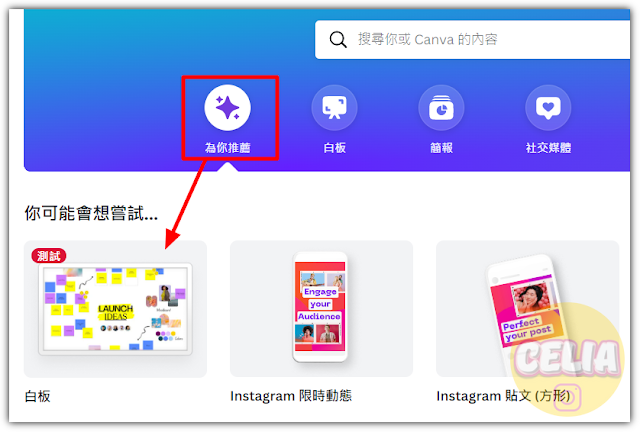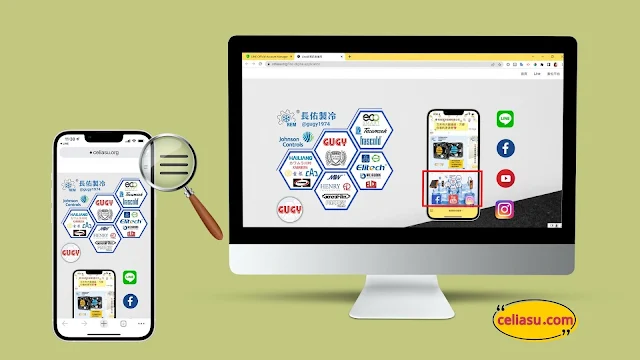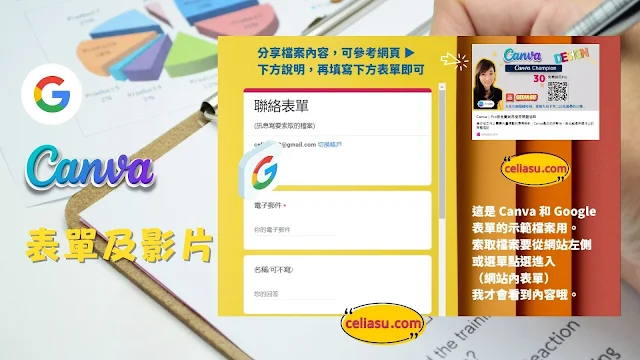【LINE@官方帳號】手機App安裝及開始經營的重點提示
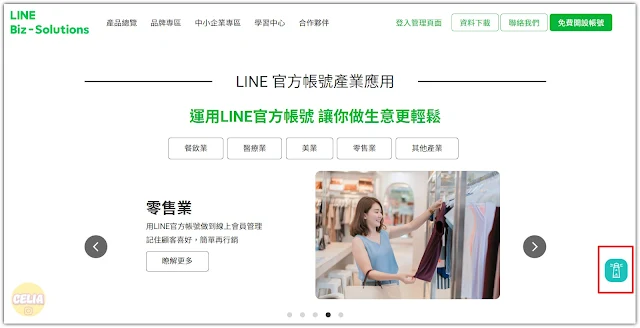
為什麼要用LINE@官方帳號 如果你有相同內容,要發給不特定人 如果考慮對方不想透過 FB,留言眾人都看得到(私訊也麻煩咩~) 不想受制於 FB 粉專的觸及率下降,要一買再買的廣告 想讓粉絲方便集中注意力的觀看內容 免費開始 一開始不用先買 專屬 ID ,任何人都可以申請一個免費的官方帳號 一個月內 500 則訊息免費群發 專屬 ID 的好處是可以在官方帳號處蒐尋得到,不用得透過 QR Code 或連結才能加入 專屬 ID 年費:目前 $ 720(未稅) 等到好友人數超過一定的數量,再考慮是否付費買推廣方案,可以群發的則數可以較高。 如果朋友數 20人,500 則可以群發 25次 如果朋友數 100人,500 則可以群發 5次 當然你不一定所有訊息都要群發(日後再介紹,或請參考延伸閱讀) 聊天室的 1對1聊天與群發則數無關(不會被計入) 好友必須先和官方帳號聊天,才能與對方聯絡 好友加入時要求對方留言,可順便依屬性分類,日後分類群發才會有依據 如何申請帳號 https://tw.linebiz.com/service/account-solutions/line-official-account/ 免費開設帳號 https://tw.linebiz.com/account/ 電腦版申請連結🔼,網站寫的很詳細,如何善用 Line@官方帳號,並貼心的備有行銷導航🔽。 安裝 APP 手機版請先安裝 LINE@官方帳號專屬 App LINE Official Account App 若好友無法回應,請先檢查 設定 ▶ 自動回應 ▶ 回應設定 ,回應模式請選擇 聊天 其...